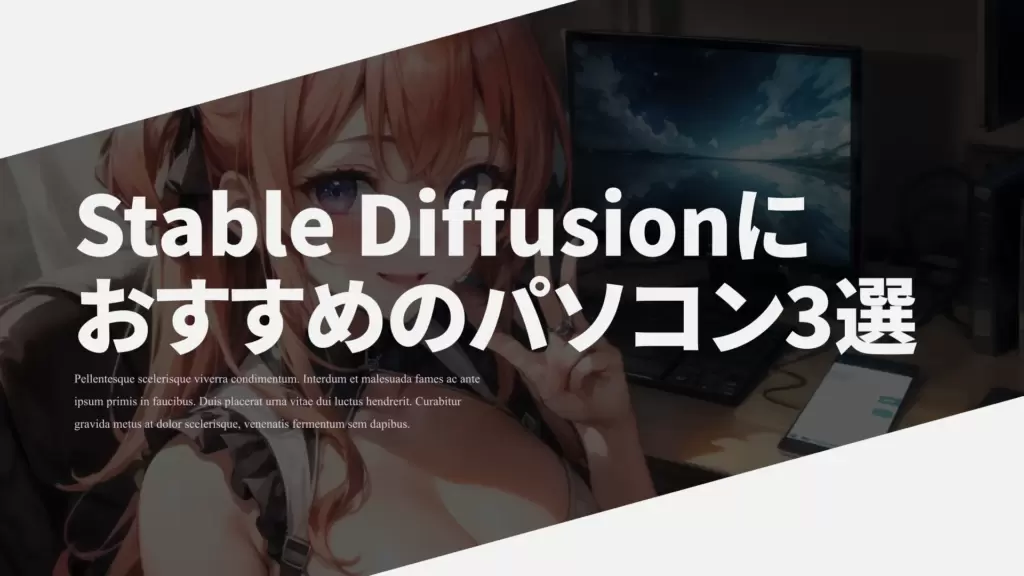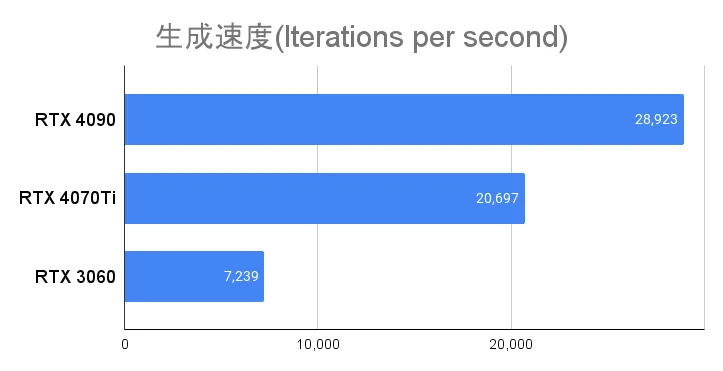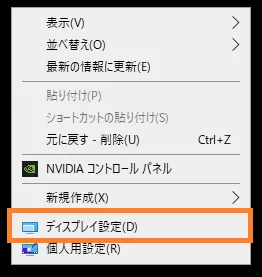【2023/11/13更新】Stable Diffusionにおすすめのパソコン3選と推奨スペックを解説!
- ※当ブログはアフィリエイト・アドセンスによる収益で運営されています。
こういったお悩みにお答えします。
Stable Diffusionを自分のパソコンで使うには、それなりのスペックを持ったマシンが必要。
よく調べずにスペックが低いパソコンを買ってしまうと、イラスト生成にやたら時間がかかったり、すぐにエラーが発生したりと買った後で非常に困ることに…。
十分なスペックを備えつつコスパのいい1台を選びたいですね。
この記事では
これらについて解説していくので、最後まで読むとStable Diffusionで快適にAIイラストを生成していける、コスパのいいマシンを選ぶことができます。
はじめに結論ですが、どうしてもパソコン選びに迷ってしまう方はSENSE-M0P5-R45-RBX![]() がおすすめ。
がおすすめ。
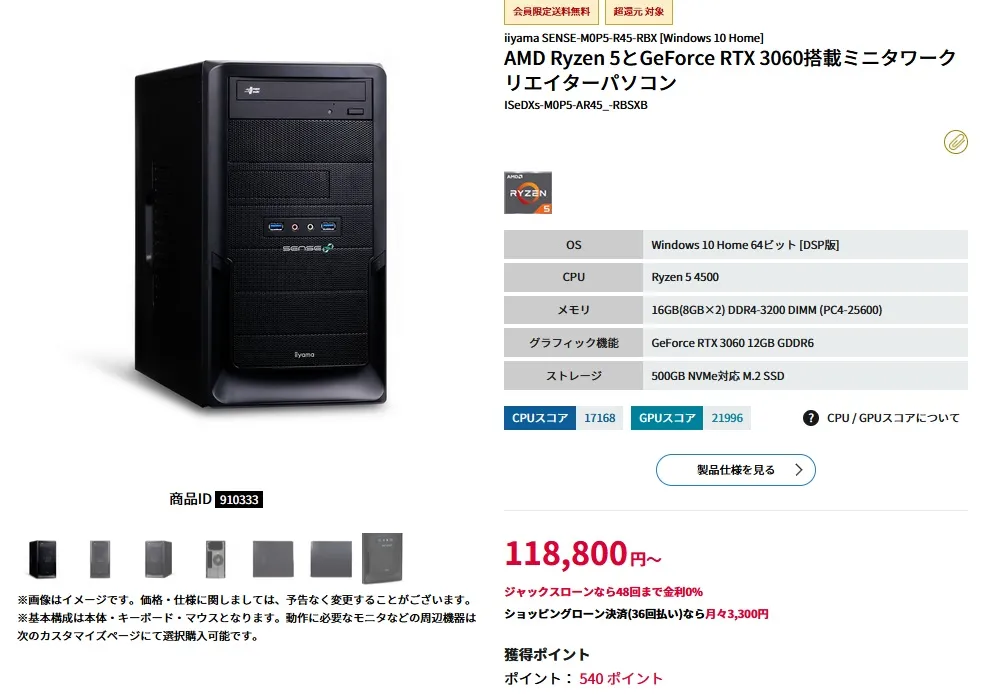
![]() 出典元:パソコン工房
出典元:パソコン工房![]()
グラフィックボードにはRTX 3060を搭載しており、AIイラストを生成するのに必要十分な性能。それでいて価格は11万円台と圧倒的なコスパを誇る1台です。
『なるべく初期費用を押さえつつStable Diffusionを使いたい』という方は真っ先に検討してみてください。
>>SENSE-M0P5-R45-RBXのセール状況を見てみる![]()
Stable Diffusionに必要なスペックを確認

Stable Diffusionに必要なパソコンのスペックをまとめると
- デスクトップ型
- OS:Windows
- CPU:あまり気にしなくてOK
- ストレージ:512GB以上のSSD
- メモリ:16GB
- GPU(グラボ):VRAMが12GB以上 ← 最重要!
こんな感じです。予算としては、モニター代なども合わせて最低でも20万円以上は用意しておきたいところ。
特に重視すべきはGPU(グラフィックボード)の性能です。グラボはイラストを生成するときに中心となって働いてくれるパーツ。モデルによって数万円~数十万円と価格差も大きいため、Stable Diffusion用のパソコンを選ぶうえで大きなポイントになってきます。
それでは各項目について順番に見ていきましょう。
デスクトップ型

Stable Diffusion用のパソコンとしておすすめなのはデスクトップ型です。コスパの良さがノートパソコンとは段違い。
これは搭載できるグラボの性能差によるものです。
ノートパソコンに搭載されているグラボは、通常よりも小型化された『Laptop型』と呼ばれるモデル。消費電力を抑える必要があったり、そもそも格納スペースが狭かったりと通常サイズのグラボは搭載できません。
小型化されたことによって、Laptop型グラボは通常版よりもVRAM(画像処理専用のメモリ)の容量が小さくなってしまうのがデメリット(VRAMの重要性についてはグラボの項目で解説しています)。これがAIイラストを生成するうえでは致命的になってしまいます。
例えば、『RTX 3060』というGPUについて比べてみると
- RTX 3060(通常版):VRAM12GB
- RTX 3060(Laptop型):VRAM6GB
このようにLaptop型だとVRAMが半分になってしまうのです。
Laptop型のグラボで十分なVRAM容量を確保しようとすると、もっと上位のモデルを搭載しなくてはなりません。その結果、グラボの価格が爆上がりしコスパが悪くなってしまうという仕組み。
なるべくコスパが良いパソコンを探している方は、通常のグラボを搭載できるデスクトップ型を選ぶのがおすすめです。
『それでも…自分はどうしてもノート型がいい!』という方は、以下の記事を参考にノートパソコンも検討してみてください。
>>Stable Diffusionにおすすめのノートパソコン2選!
OS:Windows

搭載されているOSはWindowsがおすすめ。Stable Diffusionを個人のパソコン上で使うためのユーザーインターフェイス(Web UI)はもともとWindows向けに作られたものです。
現在、Web UIのほとんどの機能はmacOS上で正しく動作しますが、最も注目すべき例外はCLIPインタロゲータとトレーニングです。トレーニングは機能しているように見えますが、信じられないほど遅く、大量のメモリを消費します。
現在、macOSのGPUアクセラレーションは大量のメモリを使用します。
このような記載が(どちらも日本語訳したものです)。
Web UIはMacでも動作するものの、いろいろと不都合が多いのが現状。ユーザー数が少ないため、エラーが発生したときに情報を探しづらいのもデメリットですね。
今からStable Diffusion用のパソコンを買うならWindowsにしておきましょう。
CPU:あまり気にしなくてOK

Stable Diffusionを使ううえで、CPUの性能はあまり気にしなくてOK。イラスト作成の中心となるのはあくまでもGPUです。
筆者も数世代前(第9世代)のCPUで試してみましたが、まったく問題なし。Core i3・Core i5などコア数が少なくても、イラスト生成時に動作が遅くなったりすることはありません。もちろんIntel製でもAMD製でもOKです。
今から新品のパソコンを購入するなら、CPUのスペックについて心配する必要はないでしょう。どのマシンにも第12世代・第13世代の高性能なCPUが搭載されていますからね。
ストレージ:512GB以上のSSD

ストレージ容量は512GB以上のSSDを備えておくのがおすすめ。
必要なストレージ容量は
- どのくらいの関連ツール(モデルなど)をダウンロードするか
- イラストを1日何枚生成するか
- イラストの解像度はどのくらい大きいか
これらの要因で大きく変わるため、予想がとても困難。あなたの使い方次第なのです。
とはいえ、パソコン購入前の時点で『自分がどんな使い方をするか』なんてよくわからないはず。そのため、実際に使いはじめてから必要に応じてストレージ容量を増やしていく方がおすすめ。
『ちょっと足りなくなってきたかも…』と感じたらAmazonなどで外付けのHDD・SSDを購入して容量を確保すればOKです。
4TBの外付けHDDは1万円以下と安価なので、状況に合わせてコスパ良く対応していけるでしょう。過去のデータを保存しておくだけなら、転送速度が遅いHDDでもまったく問題ありませんからね。
ということで、パソコンに備わっているストレージ容量は『普段使いするデータを確実に置いておければOK』と考えて512TBとしました。
※参考:筆者の環境
筆者の環境では、Stable Diffusionで生成した画像や関連ツールを合わせた容量は数十GBです。ぜんぜん整理をしないで関連ツールなどをダウンロードしまくると、100GBくらい埋まってしまう人もいるでしょう。
CドライブにStable Diffusionをインストールするなら、256GBのSSDだと容量がちょっと心配ですね。これが『512GBくらいあるといいかな』と考えている理由です。
なお、Dドライブや外付けなどの『HDD』にStable Diffusionをインストールするのはあまりおすすめできません。データの転送速度が遅くなってしまいますからね。
メモリ:16GB

Stable Diffusionを使ってイラストを生成するなら、メモリ容量は16GB以上確保しておきましょう。
Web UI製作者のページでは
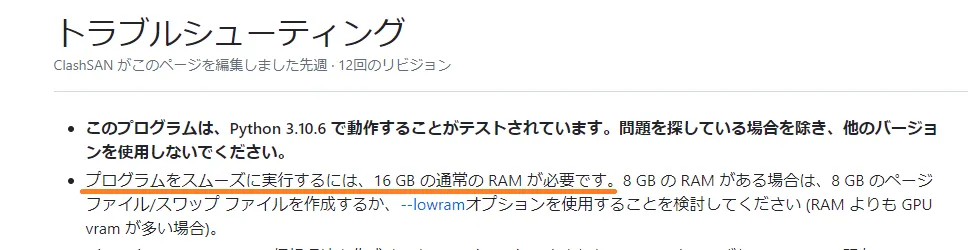
出典元:AUTOMATIC1111
プログラムをスムーズに実行するには、16GBの通常のRAMが必要です。
と明記されています。普通にイラストを生成するうえでは16GBあればOK…なのですが、一部の上級者向け機能を使う方や他のアプリも同時に使いたい方は場合は32GBのメモリがほしいところ。
- 初期費用を抑えたい・エンジョイ勢:16GB
- ガッツリ取り組みたい・ガチ勢:32GB
このようなイメージで考えておいてください。メモリはもともと安いパーツで、後から増設するのも簡単。ストレージ容量と同様に、足りなくなったら付け足すのがコスパがいい方法でしょう。
この記事では16GBのメモリを搭載した(コスパ重視の)マシン1機種と、32GB以上のメモリを搭載した(ガチ勢向けの)マシン2機種を紹介しているので、よかったら参考にしてみてください。
【最重要】GPU(グラボ):VRAMが12GB以上

Stable Diffusionを快適に使ううえで、最も重要なのがGPU(グラボ)のスペックです。具体的には、VRAMの容量が12GB以上あるものを選びましょう。
VRAMとは画像処理専用のメモリのこと。画像を扱うとき専用の作業机のようなイメージですね。
パソコンで高画質な画像を高速でたくさん映し出すためには、大量のVRAM容量が必要になります。もちろんAIイラストを生成するときも大活躍するパーツ。
VRAM容量が少ないと
- 一度にたくさんのイラストを生成できない
- 高画質なイラストを生成できない
- 一部の拡張機能が使えない
これらたくさんの致命的なデメリットが発生します。正直、Stable Diffusionを使ううえでVRAMはどれだけあっても足りません。
筆者のパソコンには現在『RTX 3060』という12GBのVRAMを持つグラボが搭載されていますが
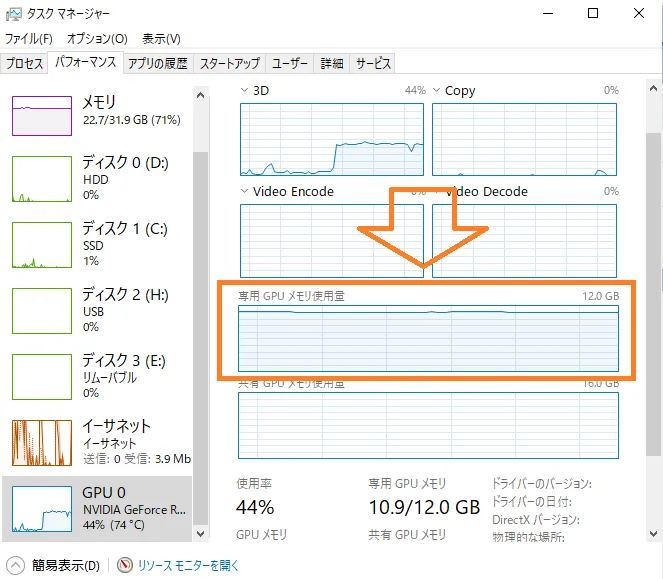
AIイラストの生成時には、ほぼ限界までVRAMが使用されているのがわかりますね。
試しにVRAMが4GBの古いグラボでもStable Diffusionを使ってみましたが、とても実用に耐えるものではありませんでした。イラストの生成がとにかく遅いし、すぐエラーになるし。
AIイラスト用のパソコンをこれから購入する方は、VRAM容量を重視しましょう。RTX 3060など、最低でも12GBのVRAM容量を持つグラボが搭載されているマシンがおすすめです。
そのうえで
- イラストの生成速度をアップさせたい
- 要求スペックが高い機能も使いこなしたい
- 予算に余裕がある
こんな方はもっと上位のグラボが搭載されたハイスペックパソコンを検討するのがおすすめ。筆者もお金さえあれば16GB・24GBのVRAMを搭載したグラボがほしいところです…。
グラボのスペックについてもっと詳しく知りたい方は以下の記事も合わせてお読みください。
>>【コスパ重視】Stable Diffusionにおすすめのグラボ3選!
グラボの罠に気をつけて!
同じGPUが搭載されたグラボでも、VRAM容量が異なる製品があるので注意してください。
例えば『RTX 3060』というGPUが搭載されているグラフィックボードには、VRAM容量が
- 6GB(Laptop型)
- 8GB
- 12GB
これら3種類のモデルがあります。Laptop型(ノートパソコン用)モデルのVRAM容量が小さいのはもちろん、通常版でも容量が異なるモデルがあるのでややこしいですね。
『RTX〇〇が搭載されていればいいんだ!』とだけ認識していると、購入後VRAMの少なさに愕然とする可能性があるので要注意。
しかも、ネット上の記事では(知らないのか隠しているのか)搭載しているグラボのVRAM容量に触れずにパソコンを紹介しているところも…。VRAM容量が6GBくらいしかない商品が平気でおすすめされていたりします。
よく調べずにそんなパソコンを買ってしまったら後悔すること間違いなし。10万円・20万円という金額がムダになってしまいます。
この記事では徹底的にVRAM容量に注目しつつパソコンを紹介していますが、自力で探す場合は購入前にグラボの仕様をよく確認してくださいね。
Stable DiffusionでのAIイラスト作成におすすめのパソコン3選

Stable DiffusionでのAIイラスト作成におすすめのパソコン3選を紹介します。
この記事で紹介しているマシンはすべて、ここまで解説してきた
- デスクトップ型
- OS:Windows
- ストレージ:512GB以上のSSD
- メモリ:16GB以上
- GPU(グラボ):VRAMが12GB以上
これらのスペックを満たしているもの。快適にイラストを生成できるスペックを備えています。
3機種をまとめた表は以下のとおり。『デスクトップ型』『Windows』は共通なので省いています。
| 価格(税込) | SSD | CPU | メモリ | GPU(VRAM) | |
| \ 初期費用を抑えたい方 / SENSE-M0P5-R45-RBX |
118,800円 | 512GB | Ryzen5 4500 |
16GB | GeForce RTX 3060(12GB) |
| \ 生成速度を重視! / DAIV FX-I7G7T |
389,800円 | 1TB | Intel Corei7 14700KF |
32GB | GeForce RTX 4070Ti(12GB) |
| \ ガチ勢専用! / DAIV FX-I9G90 |
619,800円 | 2TB | Intel Corei9 14900KF |
64GB | GeForce RTX 4090(24GB) |
特にグラボの性能に注目しつつ、順番に詳しく紹介していきます。
AIイラスト生成に必要十分なスペックを持つ
コスパ最強パソコン『SENSE-M0P5-R45-RBX』
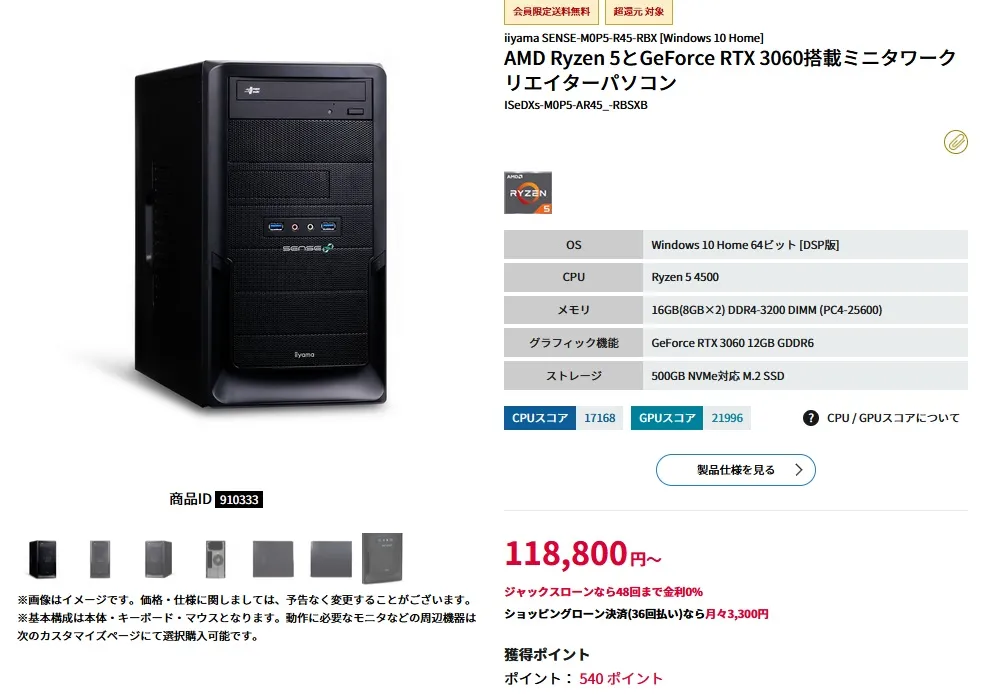
![]() 出典元:パソコン工房
出典元:パソコン工房![]()
- Ryzen5 4500
- メモリ:16GB
- ストレージ:512GB SSD
- GPU(グラボ):GeForce RTX 3060(12GB)
BTOショップとして有名なパソコン工房製のコスパ最強パソコン。気軽にStable Diffusionを始めたい方におすすめの1台です。
搭載しているGPUはミドルクラスながら12GBのVRAMを持つRTX 3060。筆者も愛用中のモデルです。もちろん快適にAIイラストを生成できますよ。
GPUのコスパがいいだけあって、パソコン全体のお値段も11万円台とめちゃくちゃお得。注文から2~7日以内には出荷されるので、『今週の土日からAIイラスト作りを始めたい』という方でも間に合う可能性アリです。
保証内容
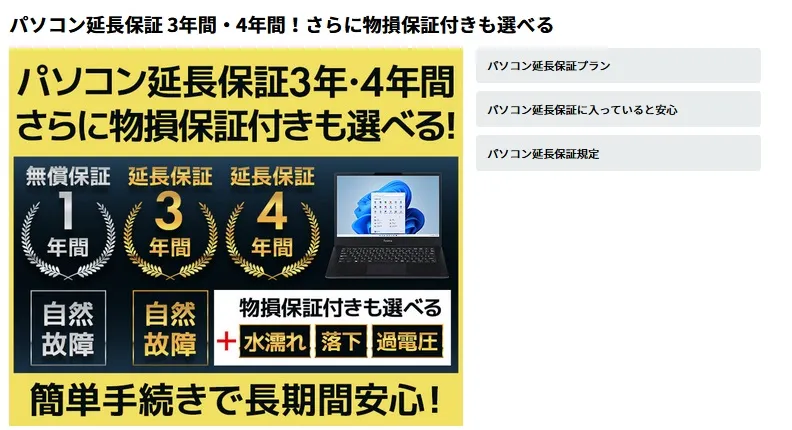
![]() 出典元:パソコン工房
出典元:パソコン工房![]()
パソコン工房では1年間の無償保証に加え、3年間or4年間に延長することも可能です。
3年間・4年間の保証では自然故障だけでなく
- 水濡れ
- 落下
- 過電圧
これらによる物損を保証してもらうこともできます。あなたに合わせた保証プランを選びたいですね。
こんな人におすすめ
- 初期費用を抑えたい
- AIイラストをお得に生成したい
- 生成速度はそれほど気にしない
- とりあえず入門用のマシンを探している
こんな方は真っ先にSENSE-M0P5-R45-RBX![]() を検討してみましょう。
を検討してみましょう。
価格は記事執筆時点のものなので、セールなどの最新情報は公式サイトでご確認ください。
>>SENSE-M0P5-R45-RBXのセール状況を見てみる![]()
ワンランク上のGPUで生成速度をアップ『DAIV FX-I7G7T』
![]()
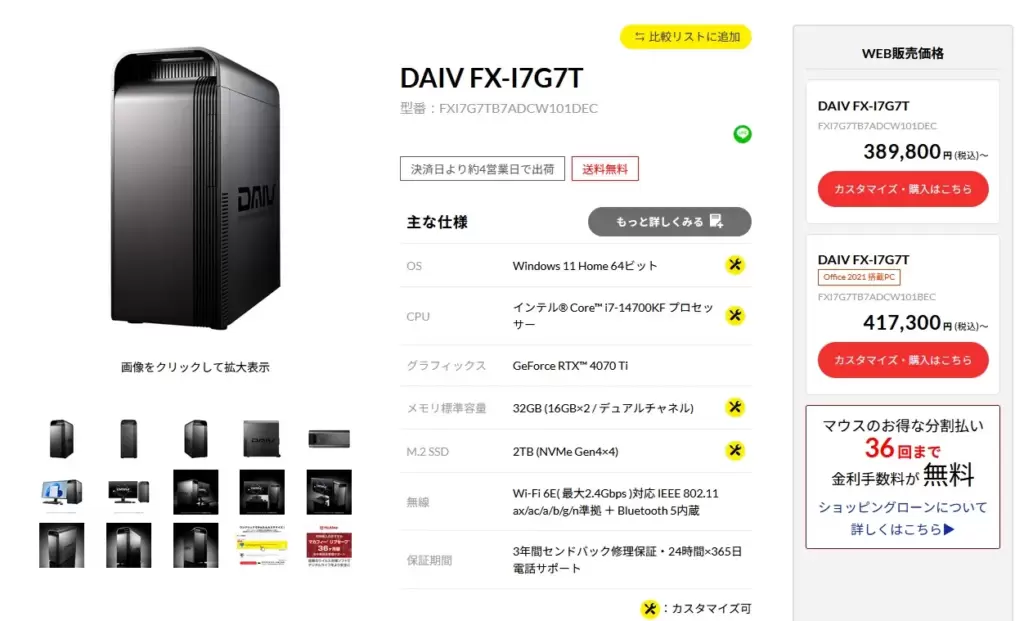
出典元:![]() マウスコンピューター公式サイト
マウスコンピューター公式サイト
- CPU:Core i7-13700KF
- メモリ:32GB
- ストレージ:1TB SSD
- GPU(グラボ):GeForce RTX 4070Ti(12GB)
よりハイクラスなグラボを搭載したマウスコンピューター製の1台。『限られた時間でサクサクとイラストを生成したい』という方におすすめです。
グラボの性能比較
VRAMの容量はRTX 3060と同じ12GBですが、処理性能はRTX 3060の約3倍と段違い。生成速度をグラフにして比べてみると、その差は一目瞭然ですね。たくさんのAIイラストをハイスピードで生成していけるでしょう。
ハイクラスなグラボを搭載しているぶん価格は389,800円(税込)と少し高めですが、RTX 3060と4070Tiの価格差が10万円近いことを考えれば妥当でしょう。電源の容量が850Wにパワーアップしており、グラボに対して安定した電力を供給できるのもポイントです。
翌営業日出荷サービスもあり
![]()
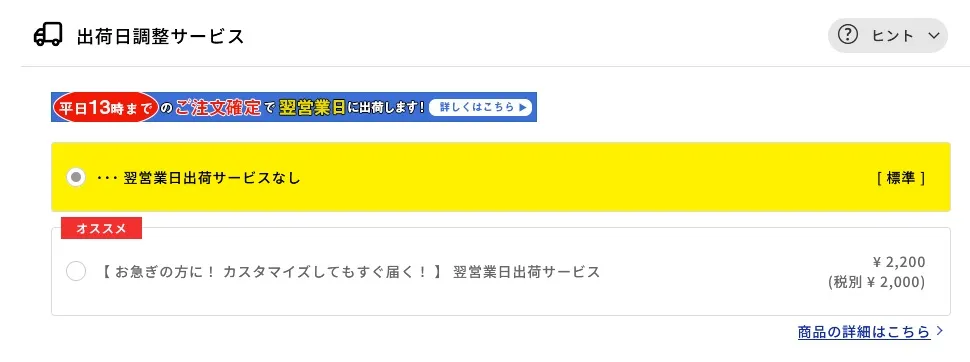
出典元:![]() マウスコンピューター公式サイト
マウスコンピューター公式サイト
基本的には注文から4営業日後に出荷されますが、お急ぎなら翌営業日出荷サービス(2,200円)を追加することも可能。4日も待てない方はカスタマイズ時にお願いしておきましょう。
なお『カスタマイズ項目が多すぎて意味わからん…』という方は以下の記事を見ながら選んでみてください。1つ1つの項目について丁寧に解説しています。
>>【Stable Diffusion用パソコン】マウスコンピューターのカスタマイズ項目を徹底解説!
保証内容
大手メーカーだけあって保証もばっちり。3年間の修理保証に加え、パソコンの不具合などに関する相談を24時間365日電話で問い合わせることができます。パソコンに詳しくない方でも安心ですね。
こんな人におすすめ
- もっと生成スピードをアップさせたい
- 予算30万円台でパソコンを探している
- AIイラストに割く時間が少ない
- 大量にイラストを生成して作品集を作りたい
こんな方は![]() DAIV FX-I7G7Tを検討してみましょう。
DAIV FX-I7G7Tを検討してみましょう。
大量・高画質のイラストを生成する方専用!『DAIV FX-I9G90』
![]()
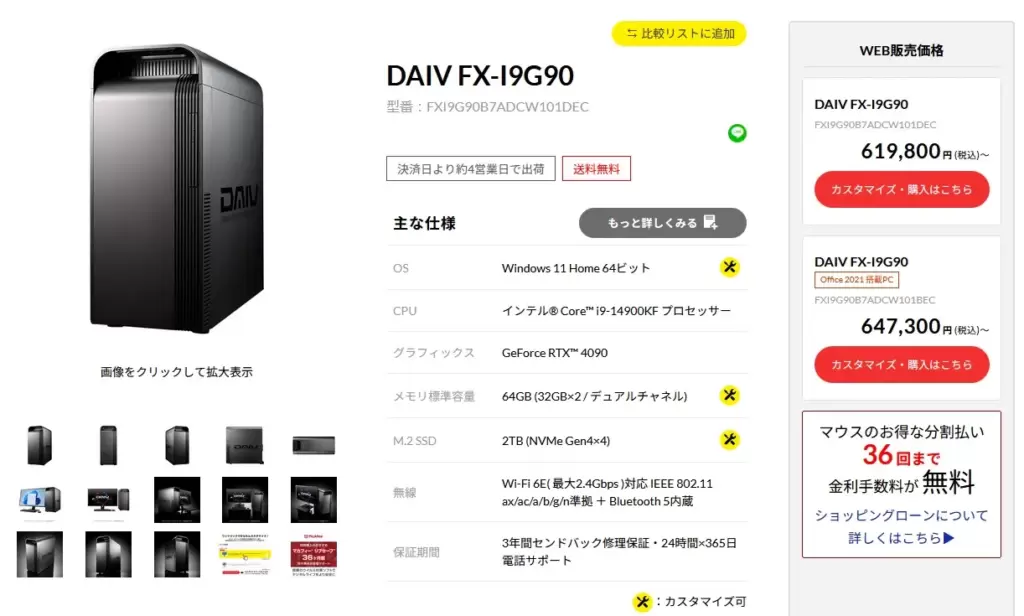
出典元:![]() マウスコンピューター公式サイト
マウスコンピューター公式サイト
- CPU:Core i9-14900KF
- メモリ:64GB
- ストレージ:2TB SSD
- GPU(グラボ):GeForce RTX 4090(24GB)
最高峰のハイクラスGPUを搭載した1台。
![]()

出典元:![]() マウスコンピューター公式サイト
マウスコンピューター公式サイト
破格のスペックを持ち、4K動画編集やAI画像生成のために作られたパソコンです。
グラボの性能比較
搭載されているRTX 4090は超高性能なGUPで、RTX 4070Tiよりもさらに4割ほど処理速度がアップ!
VRAMの容量も24GBと最大級です。余裕を持ってイラストをガンガン生成していけるのはもちろん、学習などの際にもVRAM容量で困ることはないでしょう。というか…RTX 4090でも性能が不足する場合、現状では打つ手がありません。そのくらい最高の性能を持つグラボです。
そんなハイスペックグラボを搭載したパソコンだからこそ、DAIV FX-I9G90の価格は629,800円(税込)とかなり高額です。
RTX 4090単体で30万円くらいするので、どうしてもこのくらいの価格になってしまいますね。予算に余裕がある方向けのパソコンなのは間違いないでしょう。
こんな人におすすめ
- 予算に余裕がある
- 大量に高画質のイラストを作りたい
- 上級者向けの機能も使いたい
- AI動画など、新しいことにも挑戦したい
予算に余裕があり、『もっとハイスペックなマシンを買っておけば…』と後悔したくない方は検討してみてください。
マウスコンピューターから購入するときのカスタマイズ項目については以下の記事で詳しく解説しています。実際に購入するときは参考にしてみてください。
>>【Stable Diffusion用パソコン】マウスコンピューターのカスタマイズ項目を徹底解説!
Stable Diffusion用パソコンに関するよくある質問

Stable Diffusion用パソコンに関するよくある質問にお答えしていきます。
順番に解説していきます。
スマホや低スペックパソコンでもAIイラストを生成できる?
グラボを積んでいないパソコンやスマホでもAIイラストを生成することは可能です。世の中には手軽にStable Diffusionを使えるアプリ・Webサイトがたくさんありますからね。
ただし、そのようなアプリ・Webサイトでは
- 使える機能・枚数が制限されている
- 課金要素がある
- アダルト画像は生成できない
などなど不便な点もたくさん。だからこそわざわざパソコンやグラボを購入してまでローカル環境を構築している方が多いんですね。
『AIイラストをちょっと試してみたい』くらいの方はWebサイトやアプリを利用してみるのもいいでしょう。
一方、『自由・無制限にガッツリとAIイラストを生成したい!』という場合は自分のパソコンへの導入を検討してみてください。
自分のパソコンのスペックがわからない
- メモリ:推奨16GB以上
- GPU(グラボ):VRAM12GB以上
AIイラスト生成に重要な2つのスペックを確認する方法について見ていきましょう。
メモリ:推奨16GB以上

適当なフォルダを開き、左側にあるPCアイコンを右クリック → 『プロパティ』をクリックしてください。
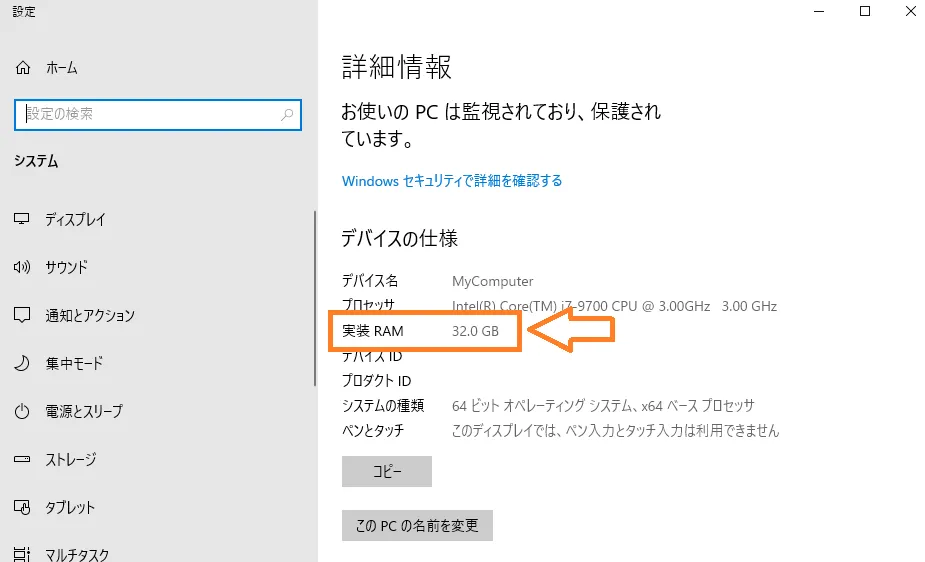
新しく開いた詳細情報の画面にある『実装RAM』の数字がメモリ容量です。これが16GB以上あればOK。
ついでに『プロセッサ』の項目ではCPUのスペックも確認できます。
GPU(グラボ):VRAM12GB以上
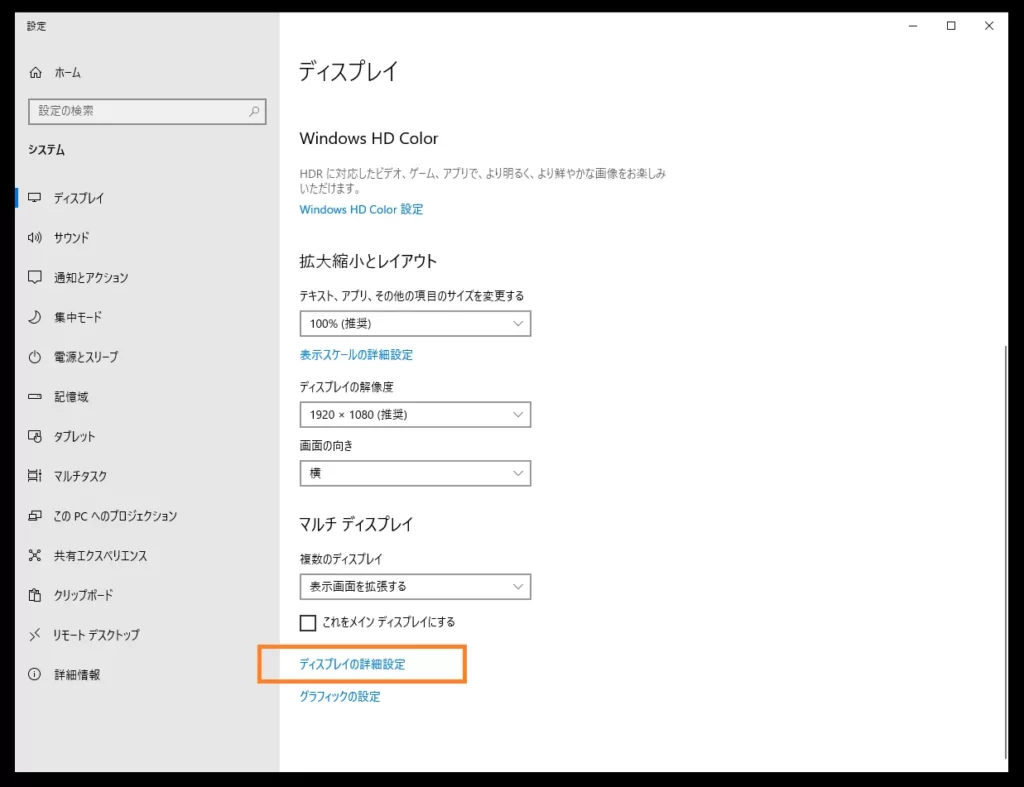
下にスクロールしていくと出てくる『ディスプレイの詳細設定』をクリックしてください。
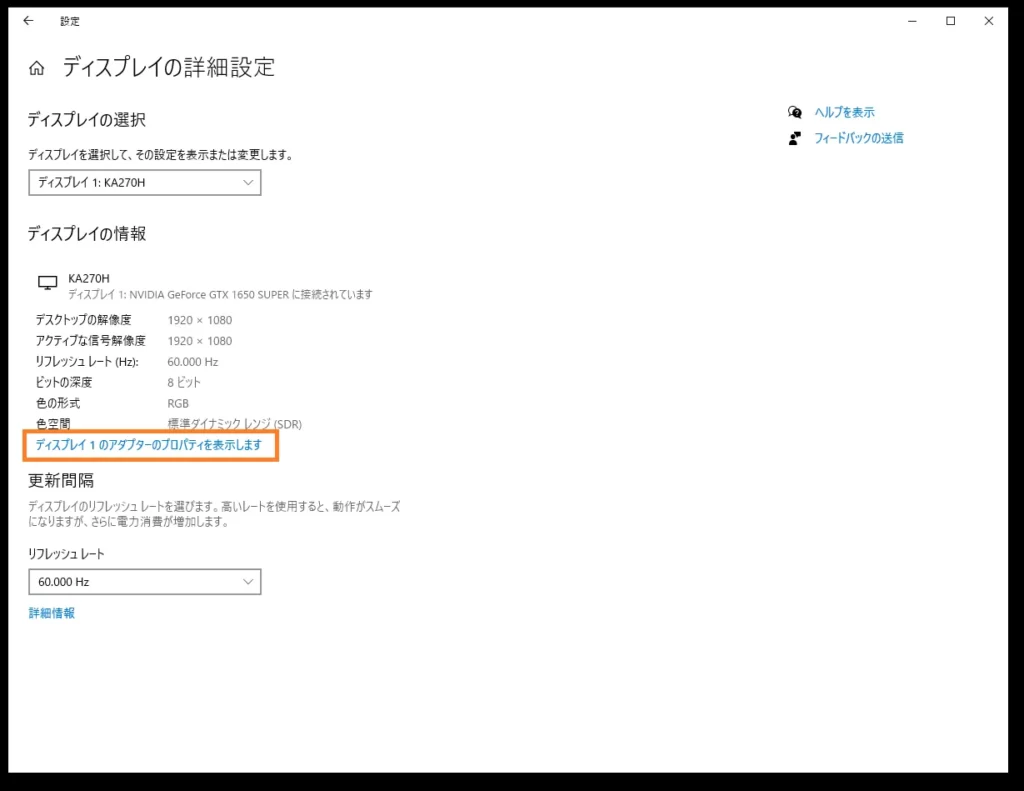
『ディスプレイ1のアダプターのプロパティを表示します』を選択すると
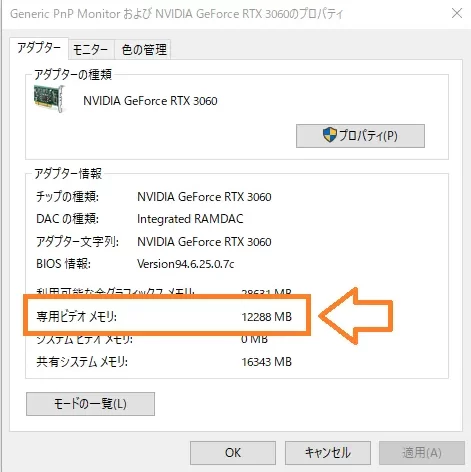
GPUの種類と容量が表示されるので、『専用ビデオ メモリ』の項目が12GB以上あるか確認することができます。
買い替えか増設かで悩んでいる
パソコンの買い替えor増設の判断は
- メモリ・ストレージがスペック不足:増設
- グラボがスペック不足:買い替えor増設
まずはこのように考えるのがおすすめです。メモリは初心者でも簡単に増設できますし、外付けストレージならUSBで取り付けるだけ。これらのパーツのためにわざわざパソコンごと買い替えるのはもったいないでしょう。
一方、判断が難しいのがグラフィックボード。グラボだけがスペック不足の場合、単純に『グラボだけ買えばいいや』というわけにはいきません。
グラボを増設するときはパソコンの電源容量に注意する必要があります。ハイスペックなグラボほど消費電力も多いので、無計画に増設するとパソコンが電力不足に陥ってしまうことに…。
- グラボ以外のパーツのスペックは足りている
- 自分でグラボを増設できる
- 増設後もパソコンの電源容量が不足しない
これらすべての条件を満たす場合のみグラボを増設するのがおすすめ。それ以外のケースは
パソコンごとの買い替えを検討しましょう。
『電源容量なんて全然わからん』という方は、新品のパソコンを購入するのが無難。メーカー側が十分な電源容量を確保してくれているので、自分でわざわざ計算する必要はありません。
グラボを増設する方は以下の記事も合わせてお読みください。Stable Diffusionにおすすめのグラボ3選を紹介しています。
>>【コスパ重視】Stable Diffusionにおすすめのグラボ3選!
ノートパソコンじゃどうしてもダメ?
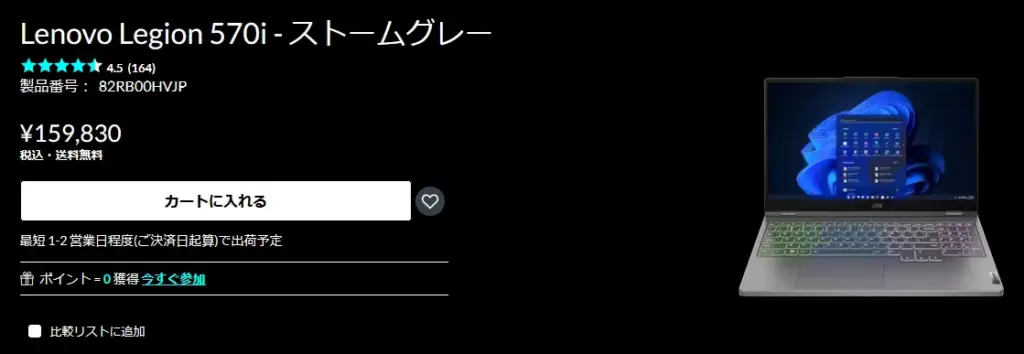
出典元:![]() Lenovo公式サイト
Lenovo公式サイト
ノートパソコンでもAIイラストを生成していくことは可能ですが、あまりおすすめしていません。コスパがかなり悪くなってしまいますからね。
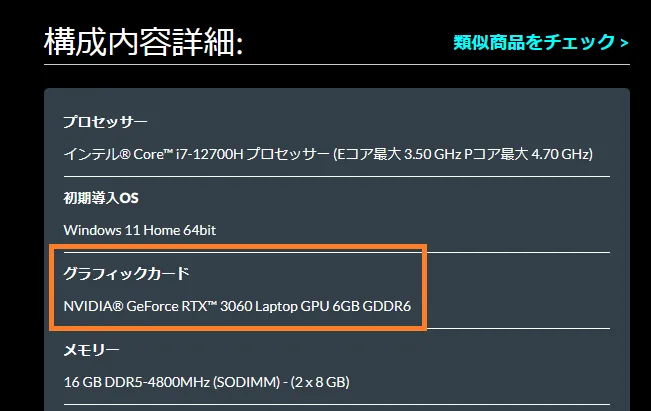
出典元:![]() Lenovo公式サイト
Lenovo公式サイト
例えばこのノートパソコンでは、おすすめパソコン3選の項目で最初に紹介したマシンと同じ『RTX 3060』というグラボを搭載しています。
しかも価格は約16万円とお得に見えるのですが…よく見ると、VRAMは6GBと通常版の半分しかありません。これがLaptop型グラボのデメリットですね。
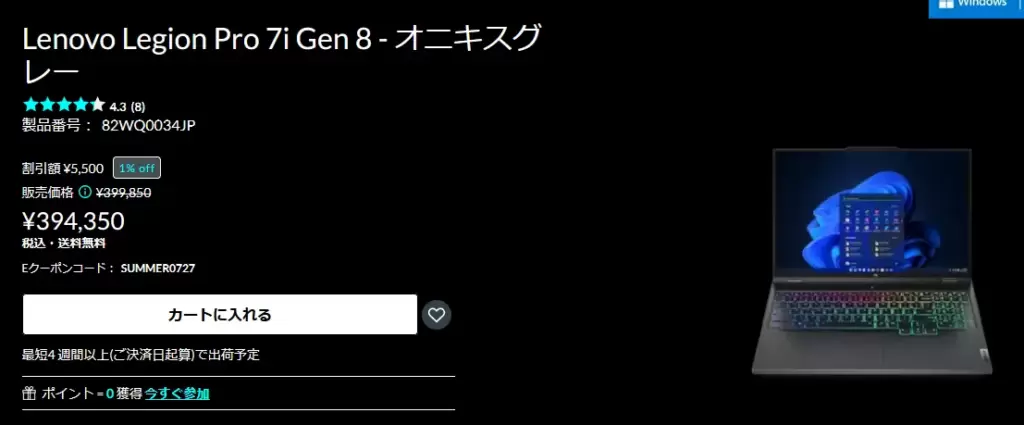
出典元:![]() Lenovo公式サイト
Lenovo公式サイト
しっかりと12GBのVRAM容量を持つグラボを搭載した![]() Lenovo Legion Pro 7i Gen 8などの製品もあるのですが、約40万円とかなり高額になってしまいます。
Lenovo Legion Pro 7i Gen 8などの製品もあるのですが、約40万円とかなり高額になってしまいます。
予算に余裕があり、どうしても外出先で作業をしたい方のみノートパソコンを検討しましょう。
このようにノートパソコンではコスパ良く大容量(12GB以上)のVRAMを確保することができないため、この記事ではデスクトップ型パソコンをおすすめしています。
ノートパソコンをお探しの方は以下の記事も合わせてお読みください。デスクトップ型よりも高価になってしまいますが、おすすめのノートパソコンを紹介しています。
>>Stable Diffusionにおすすめのノートパソコン2選!
自分のパソコンでStable Diffusionが使えると、キレイなイラストを作り放題!

自分のパソコンでStable Diffusionが使えるようになると、Web上のサイトでは作れないようなハイレベルなイラストを無制限に生成していくことができます。ローカル環境なので、生成したイラストが誰かにバレることもありません。
もちろん、自分のパソコンでどれだけStable Diffusionを使っても完全無料。パソコン自体は高い買い物ですが、その後はお金をかけずに(電気代だけで)いくらでも楽しむことができます。
イラスト生成を何百時間も楽しむなら、1時間あたりのパソコン代なんて数百円です。



ぜひあなたも自分のパソコンにStable Diffusionを導入し、自宅で簡単にきれいなイラストを生成してみてください。
『Stable DiffusionでのAIイラスト作成におすすめのパソコン3選』のまとめ
- Stable Diffusionを快適に使うには10~20万円以上の予算は用意しておきたい
- 特に重要なのはGPU(グラボ)のスペック
- 自分のパソコンで自由にAIイラストを作りまくろう
ここまでお読みいただきありがとうございました!
どうしてもパソコンを決められない方はSENSE-M0P5-R45-RBX![]() がおすすめ。コスパを重視しつつ快適にStable Diffusionを動かすことができますよ。
がおすすめ。コスパを重視しつつ快適にStable Diffusionを動かすことができますよ。
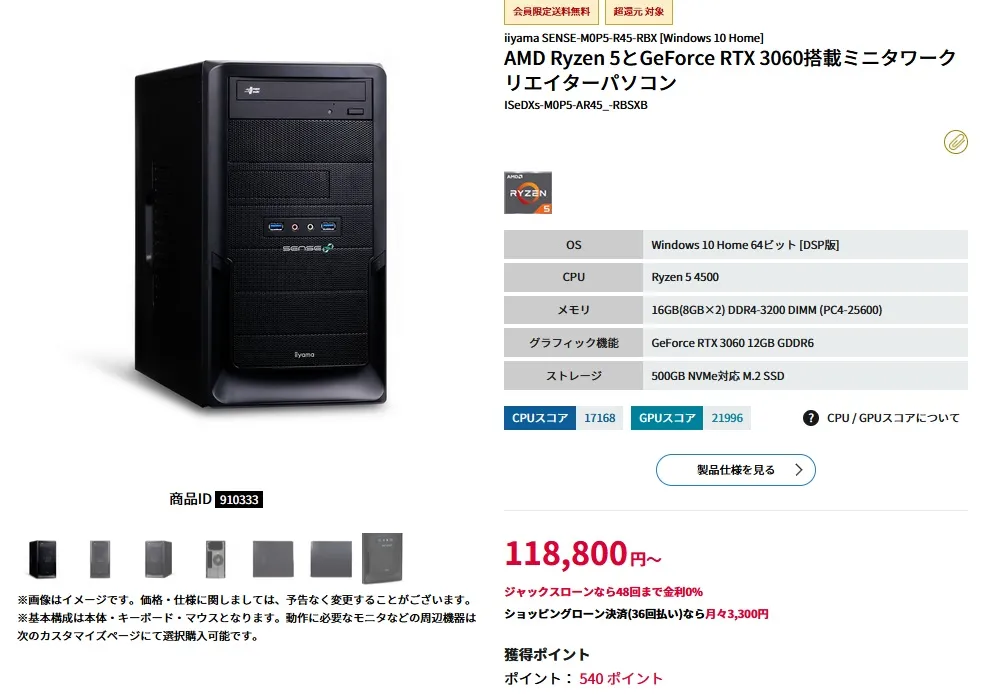
![]() 出典元:パソコン工房
出典元:パソコン工房![]()
>>SENSE-M0P5-R45-RBXのセール状況を見てみる![]()
今回紹介したパソコンにはモニターは付属していないので、モニターも一緒に購入する方は以下の記事を参考にしてください。
AIイラスト用モニターを選ぶときのポイント3つと、おすすめモニター3選について解説しています。